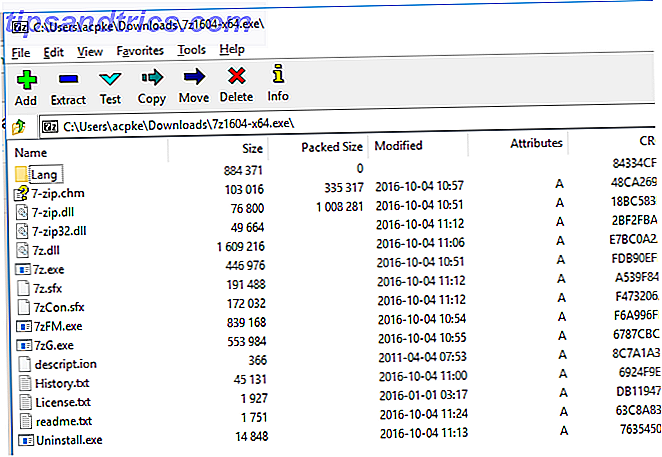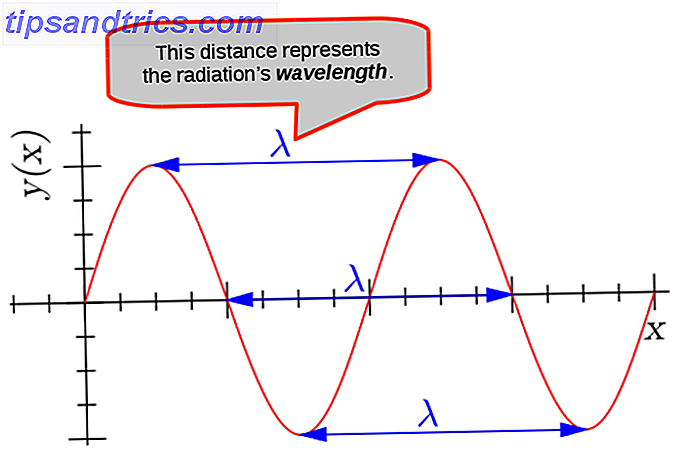![Come mettere automaticamente in pausa la musica quando si scollega l'auricolare [Mac] icona di fuga](http://www.tipsandtrics.com/img/mac/362/how-automatically-pause-your-music-when-you-unplug-your-headphones.jpg) Imposta iTunes (o qualsiasi lettore musicale Mac) per mettere in pausa ogni volta che scolleghi le cuffie e riproduci quando li ricolleghi. BreakAway è una semplice app per Mac che ti impedisce di riempire una stanza con la tua musica quando scolleghi le cuffie.
Imposta iTunes (o qualsiasi lettore musicale Mac) per mettere in pausa ogni volta che scolleghi le cuffie e riproduci quando li ricolleghi. BreakAway è una semplice app per Mac che ti impedisce di riempire una stanza con la tua musica quando scolleghi le cuffie.
Se questo suona familiare, dovrebbe: il mio iPod shuffle usato per mettere in pausa automaticamente quando ho scollegato le cuffie. È una cosa sottile, ma ha molto senso quando ci pensi: perché dovresti perdere qualcuno della tua musica o dei tuoi podcast quando le tue cuffie non sono collegate?
La maggior parte dei computer non funziona in questo modo, tuttavia: quando si scollegano le cuffie, la musica continua a suonare dagli altoparlanti. Questo è perfetto per la maggior parte del tempo, ma terribile per gli altri. Ad esempio: potresti disinserire accidentalmente le cuffie al lavoro e rivelare l'imbarazzante abitudine K-Pop ai colleghi di lavoro, che attualmente pensano di ascoltare esclusivamente Slayer. Oppure potresti effettivamente stare ad ascoltare Slayer nella libreria quando accidentalmente scolleghi le cuffie e infastidisci ogni singolo utente in una volta. Succede.
Se vuoi evitare tali incidenti o semplicemente vuoi un modo rapido per mettere in pausa la tua musica mentre stai scollegando, Breakaway è probabilmente adatto a te. Ecco come funziona.
Usando Breakaway
Le vite di separazione si trovano nella barra delle applicazioni; il suo simbolo è un "+" quando le cuffie sono collegate e un quadrato quando non lo sono. Se hai musica in riproduzione su iTunes, quella musica si interromperà quando toglierai le cuffie dal jack del tuo Mac.
![Come mettere automaticamente in pausa la musica quando si scollega l'auricolare [Mac] icona di fuga](http://www.tipsandtrics.com/img/mac/362/how-automatically-pause-your-music-when-you-unplug-your-headphones.png)
È semplice e difficile da dimostrare negli screenshot, ma penso che tu abbia l'idea. Non ci sono molte preferenze: avviare il programma all'avvio e se il programma appare o meno nella barra dei menu.
![Come mettere automaticamente in pausa la musica quando si scollegano le cuffie [Mac] Impostazioni di fuga](http://www.tipsandtrics.com/img/mac/362/how-automatically-pause-your-music-when-you-unplug-your-headphones-2.png)
Per impostazione predefinita, Breakaway si dissolve nuovamente quando si collega il jack della cuffia. Non ti piace, o vuoi modificare la dissolvenza? Vai alla pagina "Plugin" della finestra delle preferenze e fai clic sul plug-in "iTunes". Troverai le impostazioni di dissolvenza qui:
![Come mettere automaticamente in pausa la musica quando si scollega la cuffia [Mac] Dissolvenza incrociata](http://www.tipsandtrics.com/img/mac/362/how-automatically-pause-your-music-when-you-unplug-your-headphones-3.png)
In teoria, puoi anche aggiungere plug-in per altri lettori multimediali qui. Non sono riuscito a trovare alcun plugin, personalmente, ma va bene a causa di AppleScript.
AppleScript!
Quindi l'apparente mancanza di plug-in su Internet per i lettori multimediali non iTunes è fastidiosa, ma non fatevi prendere dal panico: un plug-in AppleScript incorporato consente di aggiungere facilmente il supporto per i vari altri lettori musicali. Ci vuole solo un piccolo sforzo. Ecco come.
Per prima cosa: dovrai scrivere o trovare uno script di pausa / riproduzione per il tuo lettore musicale preferito. Non è così complesso come sembra - il comando stesso sembra qualcosa del genere:
tell application "Spotify" to playpause
Potresti volere più codice allora - codice che controlla se un dato programma è aperto prima di inviare il comando, per esempio - ma quanto sopra è il succo del codice che ti serve.
Non c'è bisogno di indovinare, però: ci sono un sacco di ottimi script per il controllo di vari lettori multimediali là fuori su Internet più ampia, quindi Google via! Ho trovato rapidamente AppleScript per il controllo di Spotify e AppleScript per il controllo di VLC; Sono sicuro che puoi trovarne altri.
Una volta ottenuto il codice desiderato, è ora di aprire AppleScript Editor. Incolla ciò che hai trovato qui.
![Come mettere automaticamente in pausa la musica quando si scollega la cuffia [Mac]](http://www.tipsandtrics.com/img/mac/362/how-automatically-pause-your-music-when-you-unplug-your-headphones-4.png)
Non sono sicuro se funzionerà? Apri il tuo lettore multimediale preferito, quindi prova il tuo script premendo il pulsante "Esegui" in alto.
Il tuo lettore multimediale è stato riprodotto / messo in pausa? Buona! Vai avanti e salva lo script ovunque sia conveniente, quindi apri le preferenze di Breakaway e torna alla pagina "Plugin". Attiva il plug-in AppleScripts e aggiungi un nuovo trigger. Trascina lo script appena salvato dal Finder nella casella "Esegui script":
![Come mettere automaticamente in pausa la musica quando si scollega la cuffia [Mac] Addscript breakaway](http://www.tipsandtrics.com/img/mac/362/how-automatically-pause-your-music-when-you-unplug-your-headphones-5.png)
Seleziona le caselle da impostare quando verrà eseguito lo script (ovvero quando scolleghi le cuffie) e tutto dovrebbe iniziare a funzionare immediatamente. Congratulazioni: ora puoi impostare i tuoi programmi preferiti per mettere in pausa / riprodurre quando rimuovi il jack per le cuffie.
Conclusione
Breakaway è una semplice app che fa una cosa: metti in pausa la musica quando scolleghi le cuffie. Se non vuoi perdere un momento della tua musica quando vuoi parlare con qualcuno - o rischia di distruggere la libreria con la tua musica ogni volta che accidentalmente scolleghi le cuffie - vale la pena esaminare.
Ecco alcuni modi più creativi per controllare iTunes, se sei interessato:
- Controlla iTunes con le tue mani e i tuoi piedi [Mac] Controlla iTunes a distanza con le mani e i piedi [Solo Mac] Controlla iTunes a distanza con le mani e i piedi [Solo Mac] Continua a leggere
- Bowtie: un controller iTunes davvero cool per Mac
Per cosa stai usando Breakaway? Fatemi sapere nei commenti qui sotto, insieme ai collegamenti a qualsiasi AppleScripts con cui state usando il plugin.